Jei naudojate savo tinklaraštį „WordPress“dienoraščių platformos, tada turėtumėte nuolat atnaujinti savo „WordPress“ programinę įrangą ir net papildinius. Žinau, kai kuriems tinklaraštininkams lengva juos atnaujinti, o kai kuriems tinklaraštininkams tai gali būti galvos skausmas. Čia aš jums parodysiu tvarkingą ir paprastą jūsų „CPanel“ papildinių atnaujinimo procesą, kurį aš naudojau įprasto papildinių atnaujinimo proceso metu.
Ši instrukcija skirta tiems, kurie turi problemųjų papildinio atnaujinimas per „WP Dashboard“. WP informacijos suvestinės metodas yra gana lengvas, tačiau kartais atnaujinti reikia daugiau laiko spustelėjus atnaujinti. Mano atveju tai užtrunka ilgai nei atnaujinimas per „CPanel“. Taigi, jei jūsų WP prietaisų skydelio automatinis atnaujinimas veikia gerai ir greičiau, eikite su juo. Jei jūs taip pat susiduriate su ta pačia problema, kaip ir aš, tada čia yra žingsnis po žingsnio sprendimas atnaujinti „WordPress“ papildinius naudojant „CPanel“.
Kai jūsų „WordPress“ papildiniui reikia atnaujinimo išjūsų pusėje, platforma praneša jums. Galite nueiti į prietaisų skydelį ir patikrinti atnaujinimo informaciją, pvz., Įdiegtą versiją, naujausią galimą versiją ir suderinamumą su „WordPress“ versijomis, kaip parodyta aukščiau pateiktame paveikslėlyje.
Tiesiog turite spustelėti norėdami pamatyti informacijos apie versiją versiją informacijos suvestinės papildinio puslapyje ir eiti į „WordPress“ papildinių atsisiuntimo puslapį.
Dabar spustelėkite atsisiųsti naujausią versiją į standųjį diską.
Prisijunkite prie savo „CPanel“ (aš išsaugojau slaptažodį ir prisijungti lengva, tik spustelėjus žymę!). Spustelėkite Failų tvarkyklė piktogramą, kad atidarytumėte žiniatinklio failų saugojimo aplanką.
Perkelkite į savo „WordPress“ papildinių aplanką (/ „public_html“ / „wp-content“ / papildiniai), kaip parodyta aukščiau esančiame paveikslėlyje. Dabar spustelėkite įkelti „cPanel“ lango viršuje esanti piktograma.
Naršykite kompiuteryje, ar nėra jūsų atsisiųsto papildinioir įkelkite jį į tą patį aplanką. Geriau išsaugoti esamus papildinių failus, suspaudžiant juos tame pačiame aplanke, kad galėtumėte grįžti, jei kažkas negerai. Tai galite padaryti dešiniuoju pelės mygtuku spustelėdami aplanką ir pasirinkdami suspausti failą.
Dabar ATNAUJINTI „CPanel“ papildinių puslapyje ir dešiniuoju pelės mygtuku spustelėkite įkeltą .zip failą ir tiesiog pasirinkite Išskleisti failus. (Mano atveju manęs nebuvo prašoma perrašyti esamus failus). Voila! Jūsų papildinys sėkmingai atnaujintas.
Programinės įrangos „WordPress“ atnaujinimas naudojant „CPanel“ yrataip pat panašus į papildinių atnaujinimus. Bet ten rasite keletą papildomų žingsnių, kuriuos netrukus paskelbsiu. Taigi, nuolat atnaujinkite savo prenumeratą mūsų el. Pašto biuleteniui. Pasiūlymai ir patarimai visada laukiami kaip komentarai!

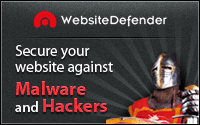










Komentarai